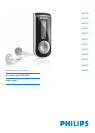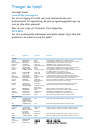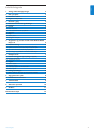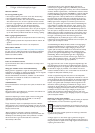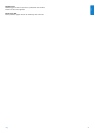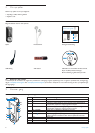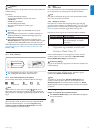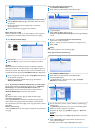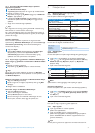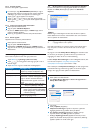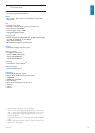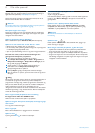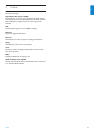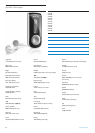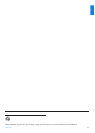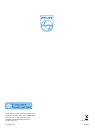5Komme i gang
NORSK
3.2 Installere
Viktig
Sørg for at du installerer programmene som ble levert på CD-en for
musikkoverføring.
Systemkrav:
• Windows XP (SP2 eller høyere)
• Pentium Klasse 300MHz prosessor eller høyere
• 128MB RAM
• 500MB plass på harddisk
• Internettkobling (foretrukket)
• Microsoft Internet Explorer 6.0 eller nyere
• USB-port
1 Sett inn CD som følger med i CD-ROM-driveren på din
datamaskin
2 Følg instruksjonene på skjermen for å fullføre installasjon av
Windows Media Player (inkludert nødvendige plug-ins) og
Philips Device Manager.
3 Hvis installasjonsprogrammet ikke starter automatisk, bruk
Windows Explorer til å bla gjennom innholdet på CD-en og kjør
programmet ved å dobbeltklikke på filen som ender med .exe.
Mistet CD-en? Ikke noe problem, du kan laste ned CD-innholdet fra
www.philips.com/support ellerwww.philips.com/usasupport (for
brukere i USA).
3.3 Innhold
3.3.1 Sett i batteriet
1 Ta av batteridekslet ved å skyve det i pilens retning.
2 Sett i medfølgende AAA batteri i baTterirommet.
3.3.2 Lese batteriindikatoren på spilleren
De omtrentlige strømnivåene på batteriet indikeres som følger:
Fullt Trekvart fullt Halvfullt Lavt Tomt
Merk
WNår batteriet er nesten tomt vil displayet blinke på lavt
batteri. Din spiller vil deretter bli slått av etter maks 60 sekunder.
Spilleren lagrer alle innstillinger og ufullstendige opptak før den slår
seg av.
3.4 Overføre
Du kan overføre musikk til spilleren ved bruk av Windows Media
Player eller Windows Explorer. Se avsnittet Organisere og
overføre musikk med Windows Media Player 10 i denne
brukerveiledningen for ytterligere detaljer.
3.5 Nyt!
3.5.1 Strøm på/av
For å slå på strømmen, trykk 2; til PHILIPS åpningsskjermbilde vises.
For å slå strømmen av, trykk og hold 2; til skjermen slukkes.
Tips
Din spiller vil automatisk slå seg selv av hvis det ikke spilles musikk
eller røres ved en tast på 3 minutter.
3.5.2 Navigere i menyen
Din spiller har et intuitivt menynavigeringssystem som leder deg
gjennom de ulike innstillinger og handlinger. Bruk
J(
og
)K
til å bla
gjennom menyen. Trykk på 2; for å bekrefte valget. Du kan trykke
MENU for å gå inn på menyen og gå tilbake til forrige nivå.
Når spilleren starter opp vil du se rotmenyen. Denne inkluderer:
Music (Musikk) Spille dine digitale musikkspor
Recordings (Opptak) Spille dine opptak
Settings (Innstillinger) Skift avspillmodus, equalizer, bakgrunnslys
eller språkinnstillinger, vis avspiller
informasjon
4 Organisere og overføre musikk med
Windows Media Player 10
Dette avsnittet beskriver hva du må gjøre for å kunne overføre
musikk til spilleren. For mer informasjon se Windows Media
Player (WMP) Help (Hjelp) på datamaskinen.
Important (Viktig)
Sørg for at du installerer programmene som ble levert på CD-en for
musikkoverføring.
4.1 Musikkoverføring
Du kan legge til sanger, organisere sanger i spillelister og styre
spillelister med Windows Media Player 10.
Tips
Vi anbefaler at du alltid bruker Windows Media Player til å
overføre musikk til spilleren. Men hvis du foretrekker å bruke
Windows Explorer, husk alltid å kopiere musikken inn i Media
(Mediemappen), hvis ikke vil sangene verken vises eller kunne spilles
på spilleren
4.1.1 Legge til sanger i Windows Media Player kartotek
Sanger som allerede finnes på datamaskine
1 Start Windows Media Player ved å dobbeltklikke på følgende
ikon på skrivebordet.